Întrebare
Problemă: Cum se remediază eroarea sistemului de fișiere (-2147163890) în Windows 10?
Buna ziua. Ori de câte ori încerc să deschid orice imagine pe computerul meu cu Windows 10, primesc Eroare de sistem de fișiere (-2147163890). Chiar am nevoie de rezolvarea asta cât mai curând posibil. Orice sfat ar fi apreciat.
Răspuns rezolvat
Aplicația Windows Photo este un program Windows implicit și încorporat, care este configurat pentru a fi utilizat atunci când utilizatorii doresc să vizualizeze imagini de diferite formate. De obicei, nici nu se gândesc prea mult la această aplicație, deși devine o problemă reală atunci când aceasta începe să funcționeze defectuos – Eroare de sistem de fișiere -2147163890 este o problemă care deranjează utilizatorii de o perioadă in timp ce.
În cele mai multe cazuri, utilizatorii întâmpină eroarea atunci când încearcă să deschidă un fișier imagine. Au existat, de asemenea, mai multe rapoarte despre imposibilitatea de a utiliza alte aplicații Microsoft Store, cum ar fi aparat foto sau OneDrive.
Cu toate acestea, se pare că problema este mult mai răspândită, deoarece ar putea afecta și programele non-Microsoft (de exemplu, Panoul de control Nvidia), precum și funcțiile vitale ale Windows, cum ar fi Panoul de control. Utilizatorii au raportat, de asemenea, că întâlnesc o altă eroare – 0x8004E10E – alături de Eroare de sistem de fișiere -2147163890.
Remedierea acestei probleme depinde de situația dvs. personală. În cele mai multe cazuri, problema este cauzată de o actualizare defectuoasă a Windows care a corupt cumva[1] anumite componente Windows, ceea ce face ca unele aplicații să nu funcționeze corect. Alte fișiere de sistem corupte ar putea fi, de asemenea, de vină, precum și erori aleatorii.
Puteți încerca să îl remediați manual, deși poate dura ceva timp, așa că vă sugerăm să încercați un software de reparare automată Windows ReimagineazăMacina de spalat rufe X9. Dacă fișierele de sistem corupte au cauzat această problemă, aplicația vă poate ajuta să remediați problema automat și va dura doar câteva minute.
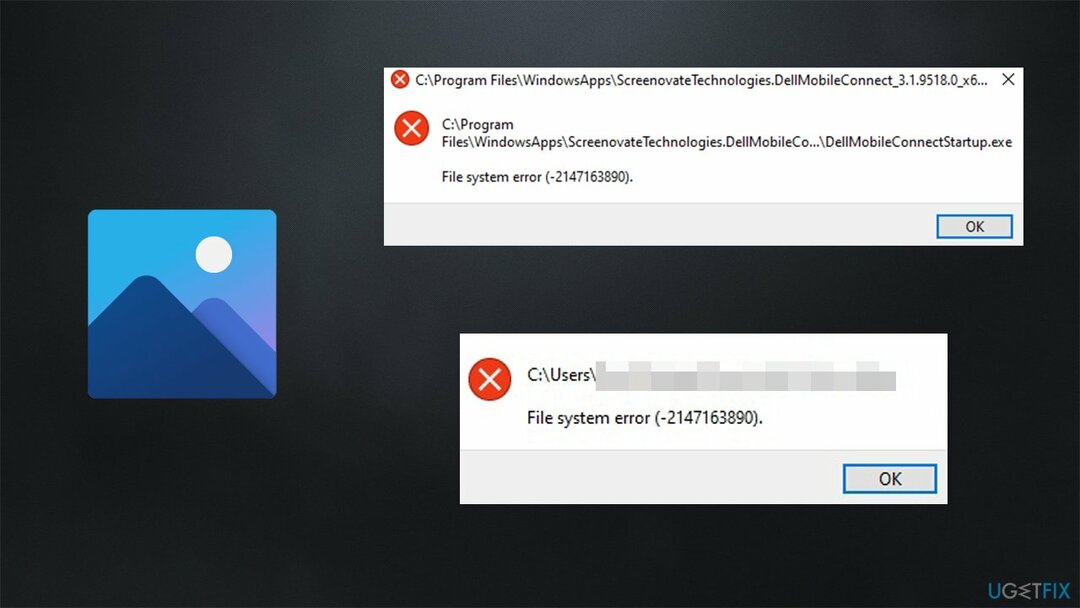
Dacă întâmpinați eroarea numai când utilizați aplicația Foto, soluția dvs. ar putea fi utilizarea unei aplicații alternative, terță parte, pentru a vizualiza fotografii. Deși, acest lucru nu ar trebui să fie necesar, deoarece, în general, Windows oferă toate mijloacele necesare pentru fiecare funcție de bază. De exemplu, puteți vizualiza fișierele în File Explorer sau viziona videoclipuri prin Windows Media Player.
În orice caz, mai jos, veți găsi mai multe metode care ar trebui să vă ajute să remediați eroarea sistemului de fișiere (-2147163890) definitiv. Rețineți că depanarea poate dura ceva timp; de asemenea, vă rugăm să urmați cu atenție fiecare dintre pași.
Soluția 1. Rulați instrumentul de depanare a aplicațiilor din magazinul Windows
Pentru a repara sistemul deteriorat, trebuie să achiziționați versiunea licențiată a Reimaginează Reimaginează.
Instrumentele de depanare sunt una dintre primele linii de ajutor pe care ar trebui să le primiți atunci când întâmpinați erori sau alte probleme pe Windows (deși nu funcționează întotdeauna).[2] Deoarece aveți probleme cu aplicația Foto, încercați să rulați instrumentul de depanare a aplicațiilor din magazinul Windows:
- Tip depanare în Windows căutați și apăsați Enter
- În dreapta, alegeți Instrumente de depanare suplimentare
- Localiza Aplicații Windows Store și faceți clic Rulați instrumentul de depanare
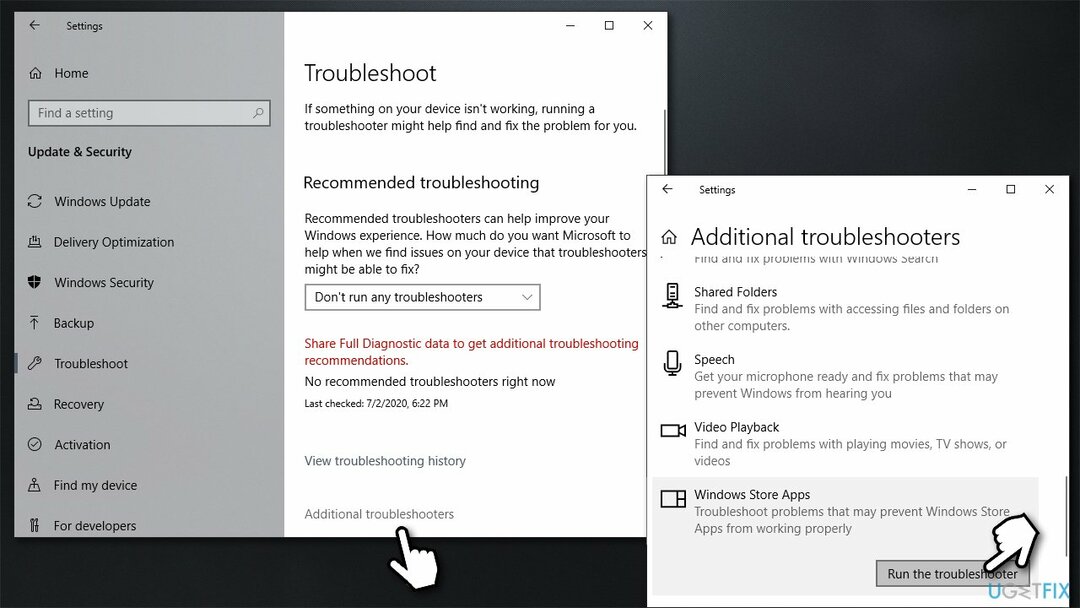
- Aplicați toate corecțiile sugerate.
Soluția 2. Resetați/reparați aplicația Windows Photo
Pentru a repara sistemul deteriorat, trebuie să achiziționați versiunea licențiată a Reimaginează Reimaginează.
Toate aplicațiile încorporate Windows vin cu o opțiune pentru resetare și reparare. Prin urmare, dacă o aplicație Microsoft Store nu funcționează pentru dvs., ar trebui să încercați să o resetați cu ajutorul instrumentelor încorporate:
- Faceți clic dreapta pe start și alege Aplicații și caracteristici
- Derulați în jos până găsiți Fotografii Microsoft intrare
- Faceți clic o dată și selectați Opțiuni avansate
- Plimbați-vă în jos și faceți clic Terminați
- Acum, selectează Reparație și vedeți dacă asta vă ajută să vă rezolvați problema
- Dacă nu, utilizați Resetați funcţie.
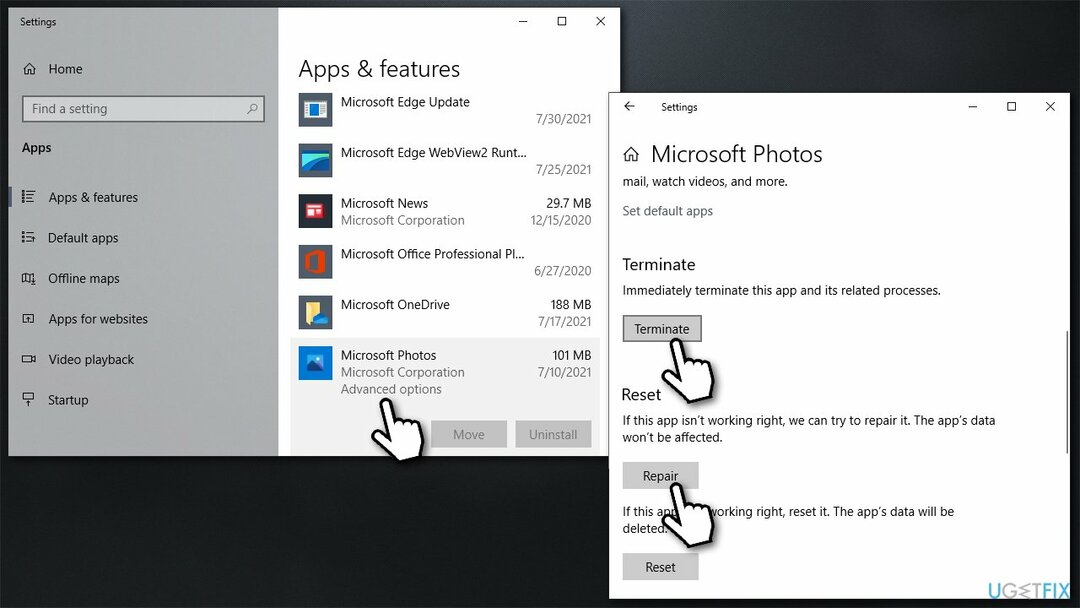
Soluția 3. Instalați toate actualizările Windows disponibile
Pentru a repara sistemul deteriorat, trebuie să achiziționați versiunea licențiată a Reimaginează Reimaginează.
- Tip Actualizări în Windows căutați și apăsați introduce
- În partea dreaptă a ferestrei, faceți clic Verifică pentru actualizări
- Instalați și toate actualizările opționale
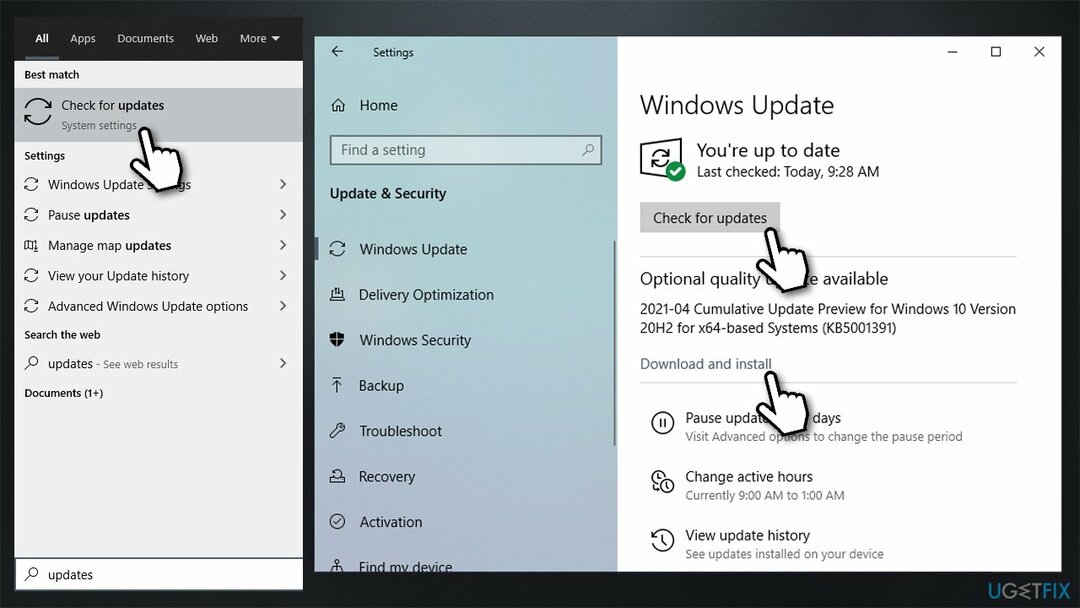
- Repornire computerul dvs.
Soluția 4. Verificați discul
Pentru a repara sistemul deteriorat, trebuie să achiziționați versiunea licențiată a Reimaginează Reimaginează.
Asigurați-vă că discul nu este deteriorat. Puteți efectua verificări folosind Linia de comandă administrativă:
- Tip cmd în căutarea Windows
- Faceți clic dreapta pe Prompt de comandă și selectați Rulat ca administrator
- Dacă Controlul contului utilizatorului apare, faceți clic da
- Dacă utilizați un HDD ca driver principal (unde este instalat sistemul de operare – C: implicit), utilizați următoarea comandă și apăsați Introduce:
chkdsk c: /f - Dacă utilizați SSD, utilizați această comandă:
chkdsk c: /f /r /x - Dacă primiți o eroare, introduceți Y și lovit introduce
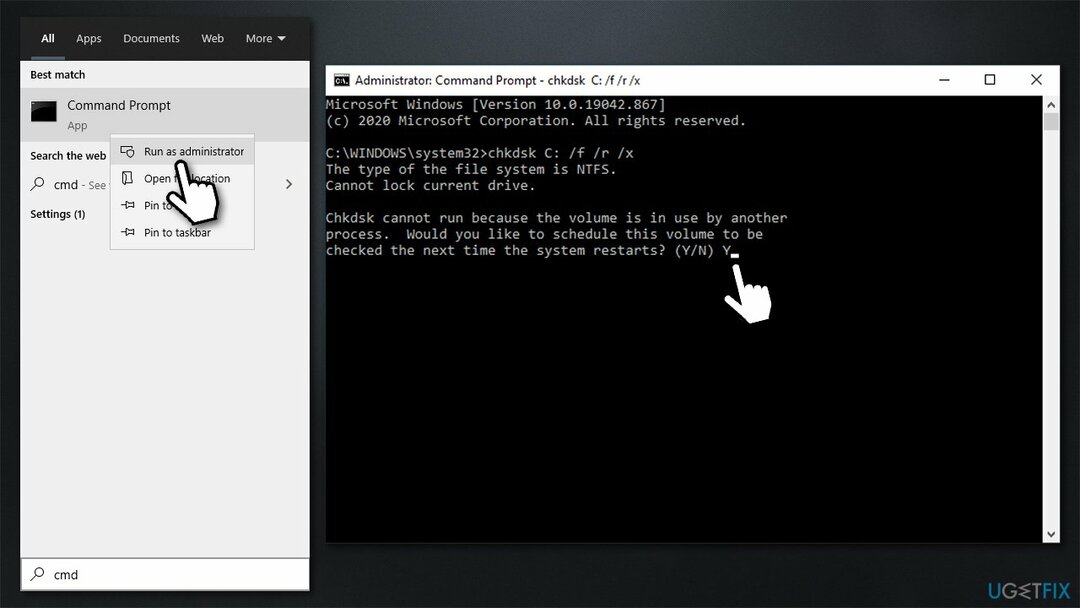
- Repornire dispozitivul dvs. pentru a efectua verificarea.
Soluția 5. Reparați fișierele de sistem corupte
Pentru a repara sistemul deteriorat, trebuie să achiziționați versiunea licențiată a Reimaginează Reimaginează.
Utilizați comenzile promptului de comandă pentru a repara corupția fișierelor de sistem:
- Deschis Prompt de comandă ca administrator după cum s-a explicat mai sus
- Utilizați următoarea comandă și apăsați Introduce:
sfc /scannow - Reporniți sistemul dvs
- Dacă SFC a returnat o eroare, atunci utilizați următoarele linii de comandă, apăsând introduce după fiecare:
DISM /Online /Cleanup-Image /CheckHealth
DISM /Online /Cleanup-Image /ScanHealth
DISM /Online /Cleanup-Image /RestoreHealth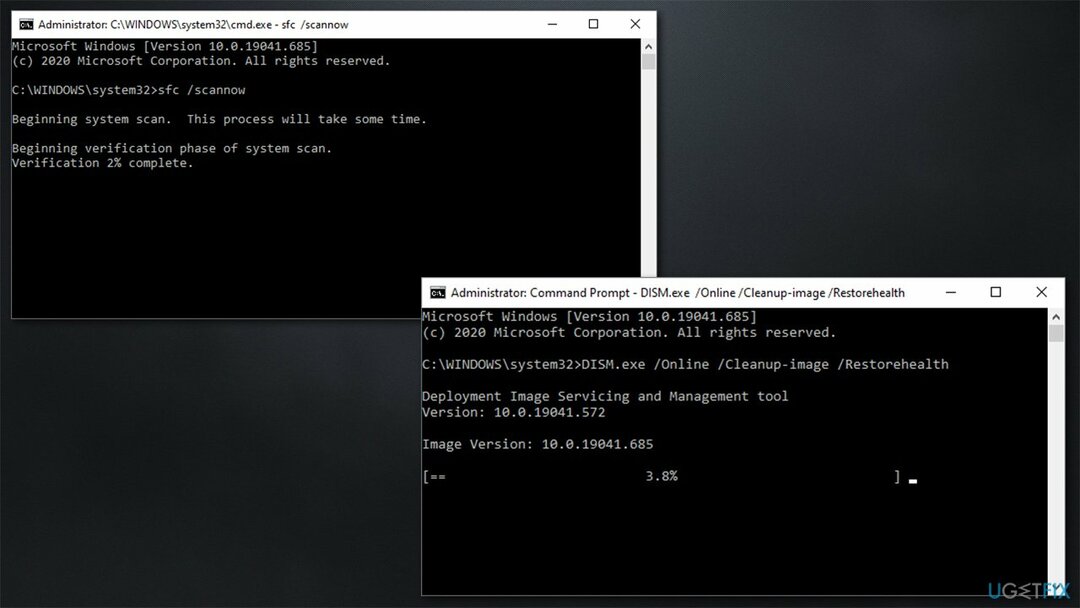
Soluția 6. Încearcă Clean boot
Pentru a repara sistemul deteriorat, trebuie să achiziționați versiunea licențiată a Reimaginează Reimaginează.
- presa Câștigă + R, tip msconfig și lovit introduce
- Mergi la Servicii fila și bifați Ascunde toate serviciile Microsoft Caseta de bifat
- Selectați Dezactivați toate
- Mergi la Lansare filă și faceți clic Deschideți Task Manager
- Aici, faceți clic dreapta pe fiecare dintre intrările non-Windows și selectați Dezactivați
- Închideți Managerul de activități
- Mergi la Boot fila și bifați Cizma sigură opțiune
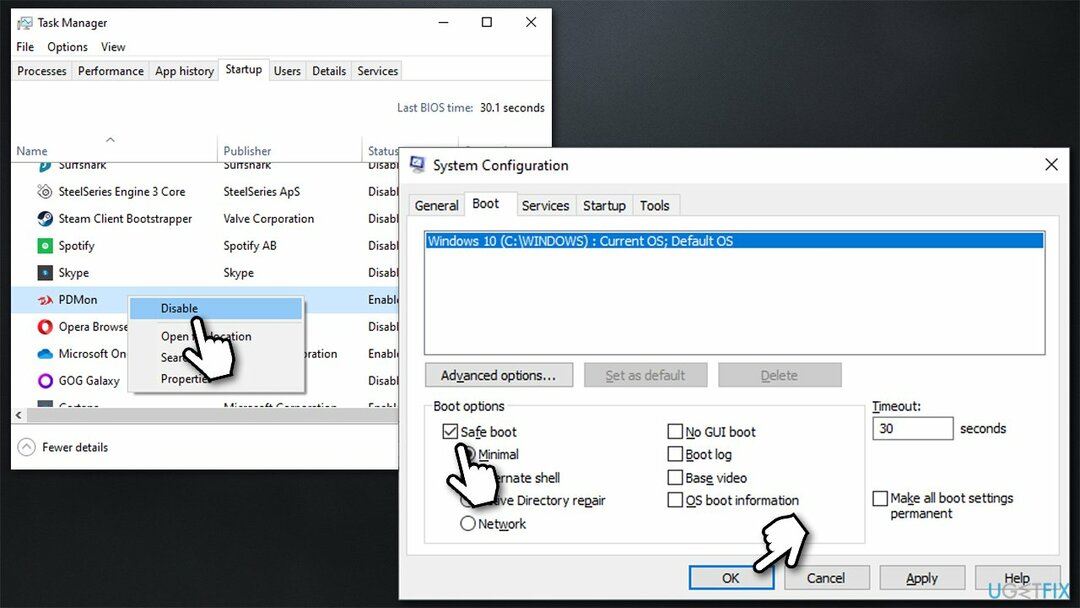
- Clic Aplică, OK, și repornire computerul tau.
Dacă problema a dispărut în mediul de pornire sigură, înseamnă că software-ul terță parte cauzează problema. Pentru a găsi aplicația în cauză, deschideți Managerul de activități și activați fiecare dintre intrările de pornire una câte una.
Soluția 7. Reinstalați aplicația Photo prin PowerShell
Pentru a repara sistemul deteriorat, trebuie să achiziționați versiunea licențiată a Reimaginează Reimaginează.
Această metodă este destul de avansată, așa că abține-te de la a o folosi dacă nu ești sigur ce faci.
- Faceți clic dreapta pe start și alege PowerShell (administrator)
- Dacă UAC apare, faceți clic da
- În fereastra nouă, copiați și inserați următoarea comandă și apăsați Introduce:
get-appxpackage *Microsoft. Windows. Fotografii* | remove-appxpackage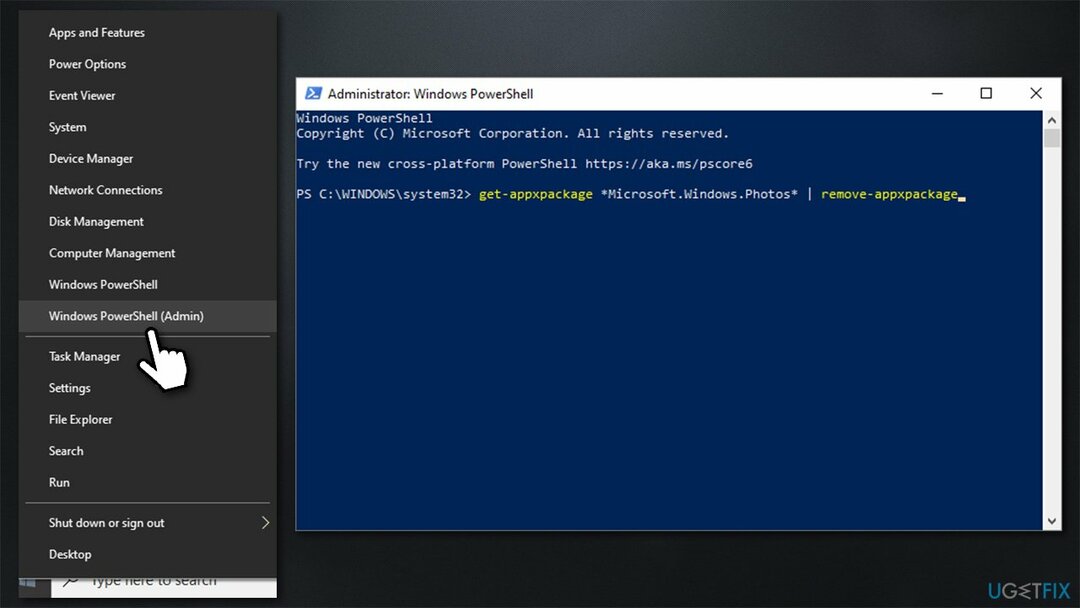
- DescarcaPsExec aplicație de pe site-ul oficial Microsoft
- Extrageți fișierul comprimat - Click dreapta și selectați Extrage fisierele
- Deschis Prompt de comandă ca administrator
- Acum trebuie să utilizați locația fișierului PsExec.exe în următoarea comandă (nu folosiți parantezele din comandă):
(Calea completă PsExec.exe)-sid c:\\windows\\system32\\cmd.exe - Acceptați termenii și se va deschide o nouă fereastră Prompt de comandă – ignorați-o pentru moment
- presa Câștigă + R pe tastatură și inserați următoarele:
C:\\Program Files\\WindowsApps\\Microsoft. Windows. Fotografii - Ar trebui să vedeți mai multe opțiuni de completare automată - alegeți una care nu are nicio intrare între dvs versiunea sistemului de operare (de exemplu, x64) si numele fisierului (de exemplu, 8wekyb3d8bbwe) astfel:
- Apoi, deschideți fereastra secundară Prompt de comandă care s-a deschis automat
- Copiați și inserați următoarea comandă, înlocuind sfârșitul acesteia cu informatii corecte ai gasit in pasii anteriori:
rd /s „C:\\Program Files\\WindowsApps\\Microsoft. Windows. Fotografii_2021.21060.9012.0_x64__8wekyb3d8bbwe - Introduceți Y și apăsați introduce
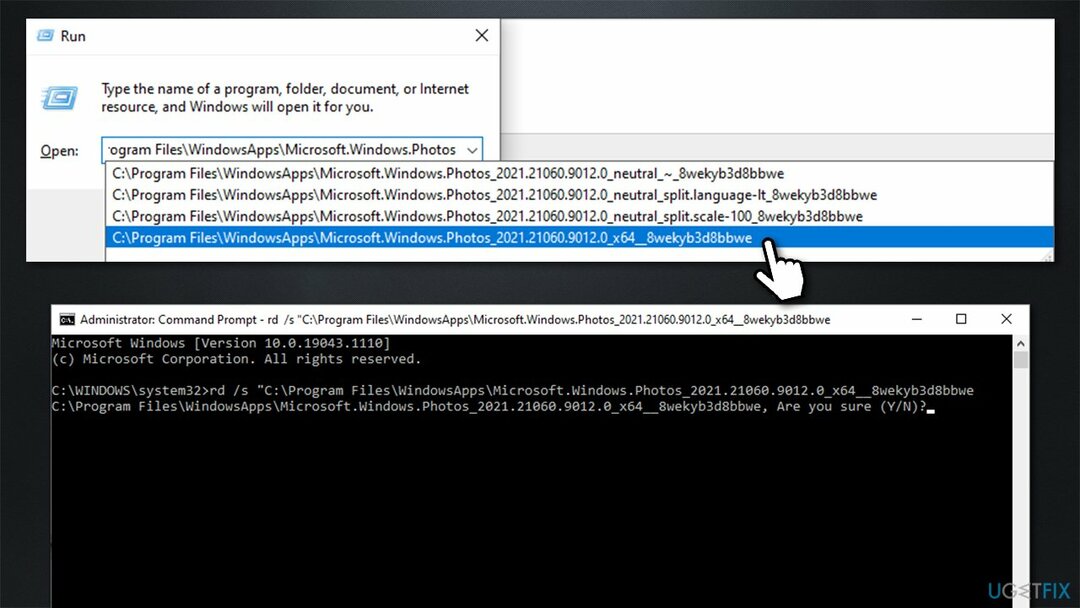
- Acum descărcați aplicația Foto din Microsoft Store.
Reparați automat erorile
Echipa ugetfix.com încearcă să facă tot posibilul pentru a ajuta utilizatorii să găsească cele mai bune soluții pentru eliminarea erorilor lor. Dacă nu doriți să vă luptați cu tehnicile de reparații manuale, vă rugăm să utilizați software-ul automat. Toate produsele recomandate au fost testate și aprobate de profesioniștii noștri. Instrumentele pe care le puteți utiliza pentru a remedia eroarea sunt enumerate mai jos:
Oferi
fa-o acum!
Descărcați FixFericire
Garanție
fa-o acum!
Descărcați FixFericire
Garanție
Dacă nu ați reușit să remediați eroarea utilizând Reimage, contactați echipa noastră de asistență pentru ajutor. Vă rugăm să ne comunicați toate detaliile pe care credeți că ar trebui să le cunoaștem despre problema dvs.
Acest proces de reparare patentat folosește o bază de date de 25 de milioane de componente care pot înlocui orice fișier deteriorat sau lipsă de pe computerul utilizatorului.
Pentru a repara sistemul deteriorat, trebuie să achiziționați versiunea licențiată a Reimaginează instrument de eliminare a programelor malware.

Acces privat la internet este un VPN care poate împiedica furnizorul dvs. de servicii de internet, guvern, și terțe părți să vă urmărească online și vă permit să rămâneți complet anonim. Software-ul oferă servere dedicate pentru torrenting și streaming, asigurând performanță optimă și nu vă încetinește. De asemenea, puteți ocoli restricțiile geografice și puteți vizualiza servicii precum Netflix, BBC, Disney+ și alte servicii de streaming populare fără limitări, indiferent de locul în care vă aflați.
Atacurile malware, în special ransomware, sunt de departe cel mai mare pericol pentru fotografiile, videoclipurile, fișierele de la serviciu sau de la școală. Deoarece infractorii cibernetici folosesc un algoritm de criptare robust pentru a bloca datele, acesta nu mai poate fi folosit până când nu se plătește o răscumpărare în bitcoin. În loc să plătiți hackeri, ar trebui să încercați mai întâi să utilizați o alternativă recuperare metode care vă pot ajuta să recuperați cel puțin o parte din datele pierdute. În caz contrar, îți poți pierde și banii, împreună cu fișierele. Unul dintre cele mai bune instrumente care ar putea restaura cel puțin unele dintre fișierele criptate - Data Recovery Pro.